Как да конфигурирате Wi-Fi връзка на таблета. Как да настроите Wi-Fi връзка на таблета си с Android
Благодарение на уникалните си свойства и широки възможности таблетът стана много популярен сред потребителите във всички страни по света. Освен това, благодарение на безжичните мрежи, достъпът до Интернет и обменът на данни стават още по-лесни. Въпреки това, не всеки знае и разбира как да конфигурира WiFi на таблет с Android.
Това е актуален въпрос, тъй като не всеки е запознат с тази операционна система. Освен това, дори ако вече сте използвали това устройство с Android в продължение на няколко години, е малко вероятно да можете ръчно да конфигурирате такива връзки и обикновено да получите много по-дълбоко в функциите на тази платформа.
Но понякога има случаи, когато това е просто необходимо. В случай, че връзката е скрита в конфигурацията на точката за достъп, просто е невъзможно да конфигурирате WiFi връзката автоматично на таблета от Android.
Как да свържете Android с безжична мрежа
Преди да преминете към ръчните настройки, трябва да разглобите как да се свържете с безжичната точка за достъп на таблета. За да направите това, плъзнете пръста си от горния край на екрана до дъното. В менюто, което се показва, в лентата с инструменти намерете бутона, който се обозначава с иконата на Wi-Fi.
Кликнете върху него. Това ще даде възможност на адаптера. Системата автоматично ще търси наличните връзки. Трябва само да изберете точната точка за достъп и да се свържете с нея. Ако е защитена с парола, въведете я.
Това автоматично конфигурира Wi-Fi връзката на таблета с операционната система Android. Както можете да видите, всичко е изключително просто. Тази опция обаче не винаги е налице. Понякога трябва ръчно да въведете мрежовите настройки.
Как да активирате Wi-Fi на таблета си с Android: Видеоклипове
Как да настроите ръчно безжична връзка в Android
Така че стигнахме до основния въпрос как да настроите Wi-Fi мрежа на таблета с Android. За да направите това, първо трябва да включите безжичния модул. Обаче описаната по-горе опция не е подходяща за нас. В този случай трябва да въведете настройките за връзка. За да направите това, първо влезте в менюто на устройството и намерете пряк път "Настройки", който по правило изглежда като скорост.
При параметрите обикновено първата позиция е WiFi. Това означава, че можете да го включите и изключите. Освен това можете да въведете WiFi настройките. На някои версии на Android в настройките ще видите "Безжични мрежи". Влезте в този раздел и отворете "Настройки за WiFi".
Тук включим адаптера, след което влезте в WiFi секцията и вижте списъка с наличните връзки. Ако връзката е скрита в параметрите на точката за достъп, трябва да кликнете върху бутона "Добавяне на мрежа", който се намира най-отдолу в списъка.
В прозореца, който се показва, първо трябва да въведете името на маршрутизатора, което е посочено в конфигурацията на точката за достъп. Следващият елемент е видът на сигурността. Той също така трябва да съответства на зададените данни в параметрите на маршрутизатора. След като изберете вида на шифроването на данни, по-долу се появява редът, в който трябва да въведете ключа.
За да зададете ръчно IP адреса, Gateway и DNS сървъра, трябва да проверите полето "Показване на разширените настройки" и малко по-ниско в "IP настройките" вместо DHCP, зададено на "Static".
Една от характеристиките, които притежават почти всички таблети, е връзката с интернет: можете да научите повече за това от статията. Също толкова важно е способността на вашето устройство да се свързва с безжична Wi-Fi мрежа. Това е моментът в разработването на новата притурка, който най-често причинява най-големите трудности и ще разгледаме по-подробно.
Как да настроите Wi-Fi на таблета си с Android
За да конфигурирате Wi-Fi на таблета с Android, изпълнете следните прости стъпки:
- В настройките на таблета включете Wi-Fi приемника. За да направите това, изберете "Безжични мрежи" в менюто с настройки и след това кликнете върху линията "Wi-Fi".
- След това списъкът с наличните безжични мрежи трябва да се показва на екрана на таблета ви. От тях изберете този, към който трябва да се свържете, и системата ще ви подкани да въведете паролата от мрежата в съответния прозорец.
Най-често не се налага допълнително манипулиране и можете да използвате таблета си за свое собствено удоволствие. Ако обаче трябва да конфигурирате по-нататък връзката, следвайте инструкциите по-долу.
- За достъп до мрежовите настройки задръжте името за няколко секунди и когато системата ви подкани да изберете действие за тази мрежа, изберете "Редактиране на мрежата".
- След това ще видите панела с настройки. За да конфигурирате настройки като адресите на шлюзовете, IP адресите и DNS сървърите, щракнете върху Разширени. В прозореца, който се отваря, въведете данните, които сте ви предоставили от вашия ISP в съответните редове.
Като правило не е необходимо да се използват последните две споменати елементи, тъй като Android OS има функцията за автоматична настройка на мрежата и дефиниране на нейните параметри.
Как да настроите Wi-Fi на вашия iOS таблет
Ако все още не знаете как да направите Wi-Fi на таблета си с iOS реалност, изпълнете следните стъпки:
- Отворете менюто "Настройки" и изберете линията "Wi-Fi". Ще се отвори прозорец, първият ред ще съдържа надписа "Wi-Fi" и ключа. Включете ключа и таблетът ще започне да търси налични мрежи.
- Когато приключи търсенето, под линията се показва списък с наличните мрежи и ще бъдете подканени да изберете една от тях - връзката, с която искате да направите. Изберете необходимата мрежа, въведете (ако е необходимо) клавиша за достъп до мрежата в прозореца и щракнете върху "Свързване".
- Ако връзката е успешна, в горния ляв ъгъл се показва индикаторът за сигнал за Wi-Fi. За да конфигурирате мрежата, кликнете върху стрелката вдясно от името на мрежата. Ще бъдете отведени до прозореца за разширени настройки, където ще бъдете помолени да въведете стойностите на IP адреса, шлюза по подразбиране и DNS адреса.
В допълнение към Wi-Fi връзката, много таблети ви позволяват да осъществявате връзки към 3G мрежата. За да научите повече за това, моля, вижте статията
Сега няма нито една таблетка без Wi-Fi модул. Самите точки за достъп растат като гъби. Те са почти навсякъде: у дома, в кафене, на работа. За достъп до интернет трябва да знаете как да настроите Wi-Fi на таблета. В момента в света има само три основни операционни системи: Windows, iOS и Android. Същността на връзката е различна.
Свързване на таблета ви с Windows 8
Microsoft е много силен играч. Фактът, че Windows 8 OS се появи на пазара, е доста предсказуем. Въпреки това, докато системата не се различава от функционалността си и от броя на програмите в сравнение с други операционни системи. Независимо от това, броят на моделите, управлявани от детето на Microsoft, непрекъснато нараства.
И така, как разрешете Wi-Fi на устройството с Windows 8? За да направите това, трябва да отворите менюто, докато сте на работния плот. Както знаете, в новите операционни системи всички основни менюта (дори менюто на програми, пригодени за METRO) се извикват от дясната страна на дисплея. В долната част на менюто е лентата на задачите, където можете да видите иконата на безжичната мрежа. В отвореното дърво на наличните връзки изберете желаната мрежа и се свържете със съответния бутон "Свързване". Ако мрежата не е обществена, ще трябва да въведете ключ. За да не повтаряте процедурата всеки път - поставете отметка "Автоматична връзка".
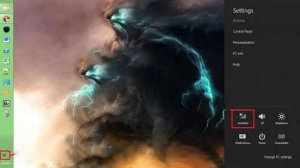
Свържете iPad
Моделите на IOS винаги се различаваха в тяхната простота. За да конфигурирате безжичната мрежа, трябва да отидете в "Настройки", където трябва да активирате модула "Wi-Fi", като промените позицията на плъзгача. След няколко секунди модулът ще намери наличните мрежи. Трябва да изберете този, от който се нуждаете. Мрежите могат да бъдат защитени , за това какво ще свидетелства замъкът.

Свържете таблета с Android
Повечето модели използват системата Android. За да активирате безжичен режим, трябва да намерите в главното меню на устройството иконата "Опции" ("Настройки"), където първият елемент е Wi-Fi. Активирайте модула, като натиснете ключа. Сега трябва да кликнете върху надписа "Wi-Fi": ще се отвори списък с наличните мрежи. Кликнете върху желаната мрежа, след което устройството ще премине заверка и да получите IP адрес. При свързване е възможно да поставите отметка "За да запомните тази мрежа", че за следващия път устройството да е свързано автоматично.
Как да разбера кода за сигурност?
Много хора не знаят техния ключ за сигурност вкъщи, а когато е конфигурирана безжичната мрежа, притурката ще трябва да я въведе. Намирането на ключа ви е много проста. За да направите това, отворете браузъра (Chrome, Internet Explorer) и въведете 192.168.1.1 в адресната лента, за да въведете настройките на рутера. В заявката за вход и парола трябва да въведете и двете полета - admin.
В тази статия, примерът на HTC Flyer и Apple iPad описва как да конфигурирате WiFi на таблета. Разликата между двете устройства е типът инсталирана на тях операционна система. В един случай - това е iOS (iPad), а в друг - "Android" (Flyer). Оттук и разликата във връзка с безжична мрежа.
Преди, на таблета, открийте: "Какво е това?". Това е безжична технология за обмен на информация, която в някои случаи може да работи със скорост до 150 Mbps. Това ви позволява лесно да преглеждате практически всяка страница от глобалната мрежа, да изтегляте файлове и да обменяте съобщения в социалните мрежи. Единственото му минус е малкото разстояние, на което работи. Повечето съвременни маршрутизатори имат максимум 10 метра. Но това е достатъчно за малък офис или къща, където просто няма алтернатива на такава технология.
рутер
Първият етап от това, WiFi на таблета, е връзката и конфигурацията на маршрутизатора. Първо, ние избираме мястото, където да го инсталираме. Това може да е маса, рафт или дори стена (в този случай ще трябва да свържете чифт дюбели в стената за закрепване). Местоположението трябва да бъде избрано така, че следващият да е входящият проводник от доставчика и контакта с 220 V. След това първата се свързва със синия конектор на маршрутизатора. Захранващото устройство е монтирано в гнездото и неговият кабел е вкаран в гнездото на маршрутизатора. На този етап не можете да правите без стационарен компютър или лаптоп. Те се свързват към някоя от останалите 4 гнезда, като използват отделен кабел. Ще го включим, като натиснем съответния бутон. След свалянето на маршрутизатора отиваме към настройките му от компютъра. За да направите това, стартирайте браузъра и въведете 192.168.1.1. В отговор ще трябва да въведете данните за вход и паролата, посочени в документацията за маршрутизатора. След това в секцията "Безжични мрежи" задайте името на точката за достъп и паролата. В този случай трябва да изберете вида криптиране WPA2 и да извършите автоматичното му рестартиране. След това компютърът се изключва и маршрутизаторът е готов за употреба.

андроид
Помислете за примера на Flyer от HTC. Таблетът се отличава с доста скромни технически характеристики, но цената му също е демократична. Отново алгоритъмът на връзката му е универсален и може да се използва на различни други устройства, работещи с тази операционна система. Редът за поставянето му в тази ситуация е както следва. Отворете "Приложения \\ Настройки \\ Безжични мрежи". Тук ще включим следващия етап, който ще се върнем към "Приложения". Намерете WiFi услугата. Пусни го. След това направете сканирането. В списъка на откритите мрежи намираме този, който беше зададен на предишния етап. Свързваме се с него. Ако е необходимо, въведете паролата. След това стартирайте браузъра и работете с интернет.
Apple таблетки
Сега нека да разгледаме как да се свърже iPad iPad таблетка. Има по-късни модификации, но алгоритъмът остава непроменен. Първо, отидете в "Настройки" и изберете WiFi там. Включете адаптера. След това в списъка "Избиране на мрежа" откриваме този, който преди това сме посочили в стъпката. Ако е необходимо, въведете ключа за достъп. След това затворете "Настройки". Стартираме браузъра и започваме да сърфираме в интернет.

заключение
В тази статия, примерът на HTC Flyer и Apple iPad описва как да конфигурирате WiFi на таблета. Няма нищо сложно в тази операция и всеки може да се справи с нея без проблеми. Така че можете безопасно да вземете и да направите.


 Кога ще се появят телевизорите на годината в продажба?
Кога ще се появят телевизорите на годината в продажба? Не включете WiFi на телефона си с Android - защо и какво да правите
Не включете WiFi на телефона си с Android - защо и какво да правите Как да изтриете профил на Microsoft за възстановяване
Как да изтриете профил на Microsoft за възстановяване